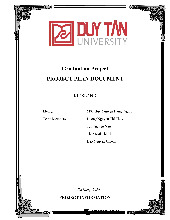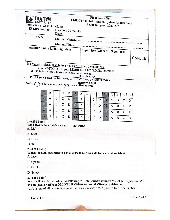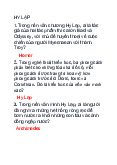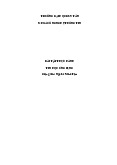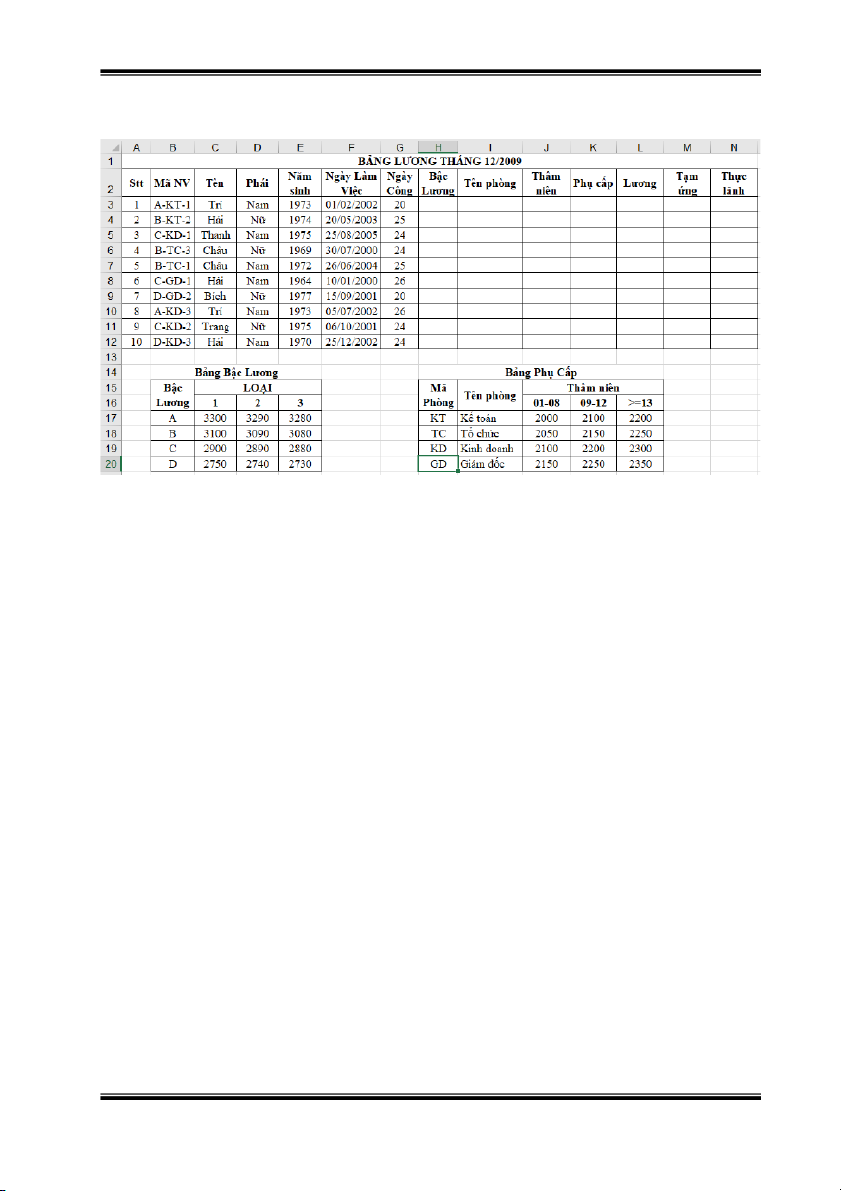
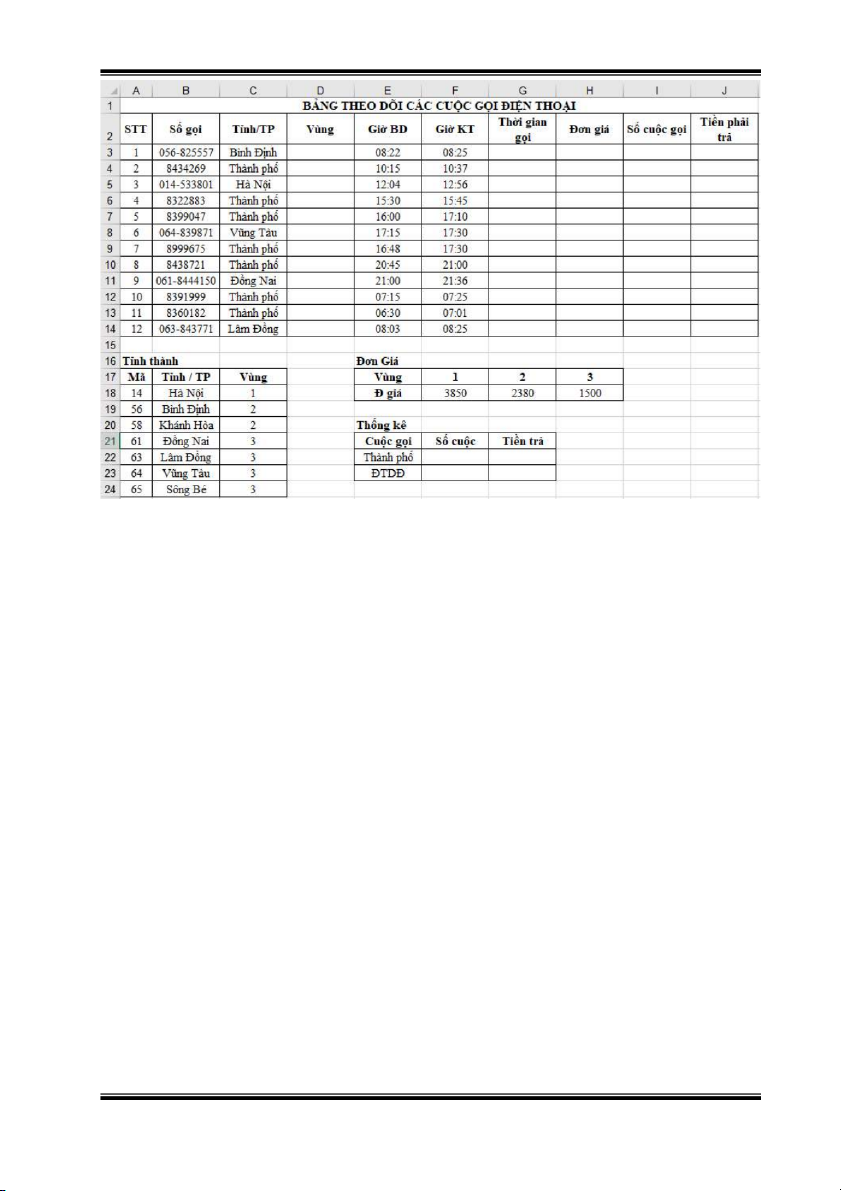
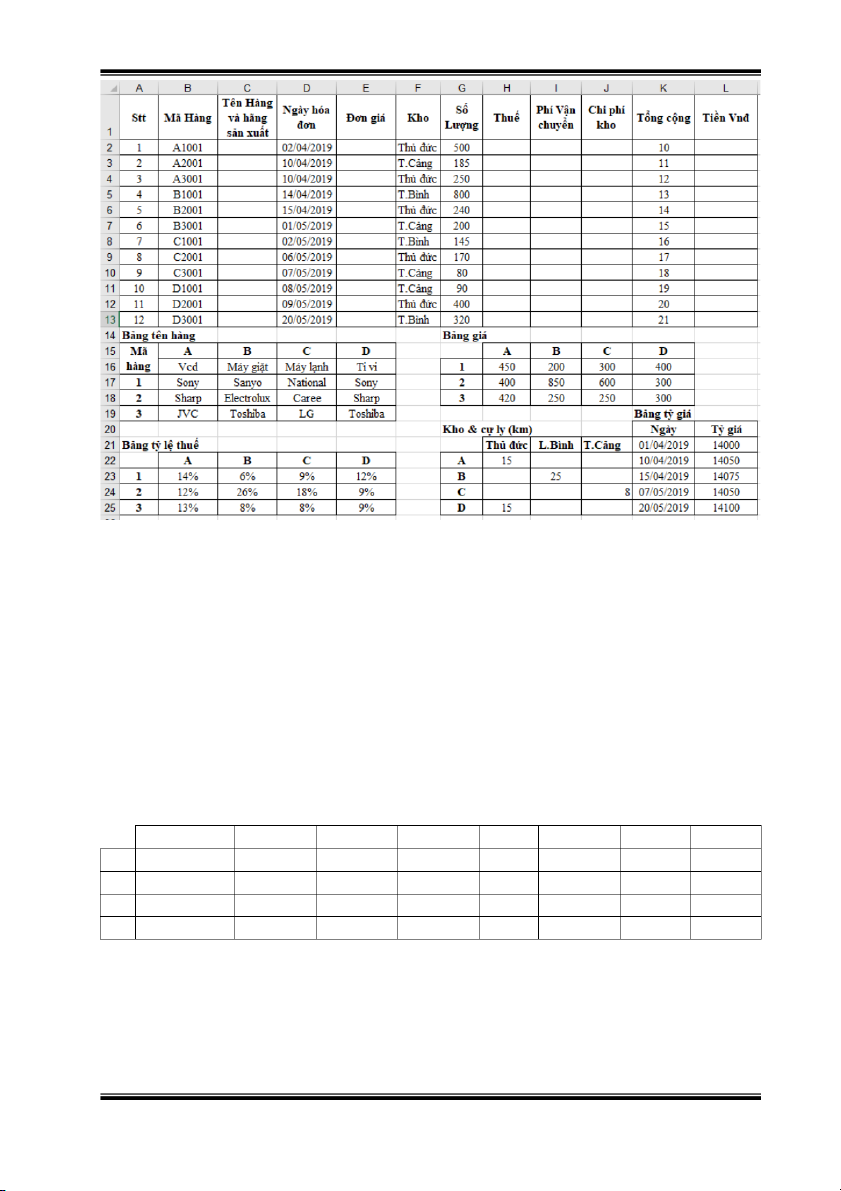
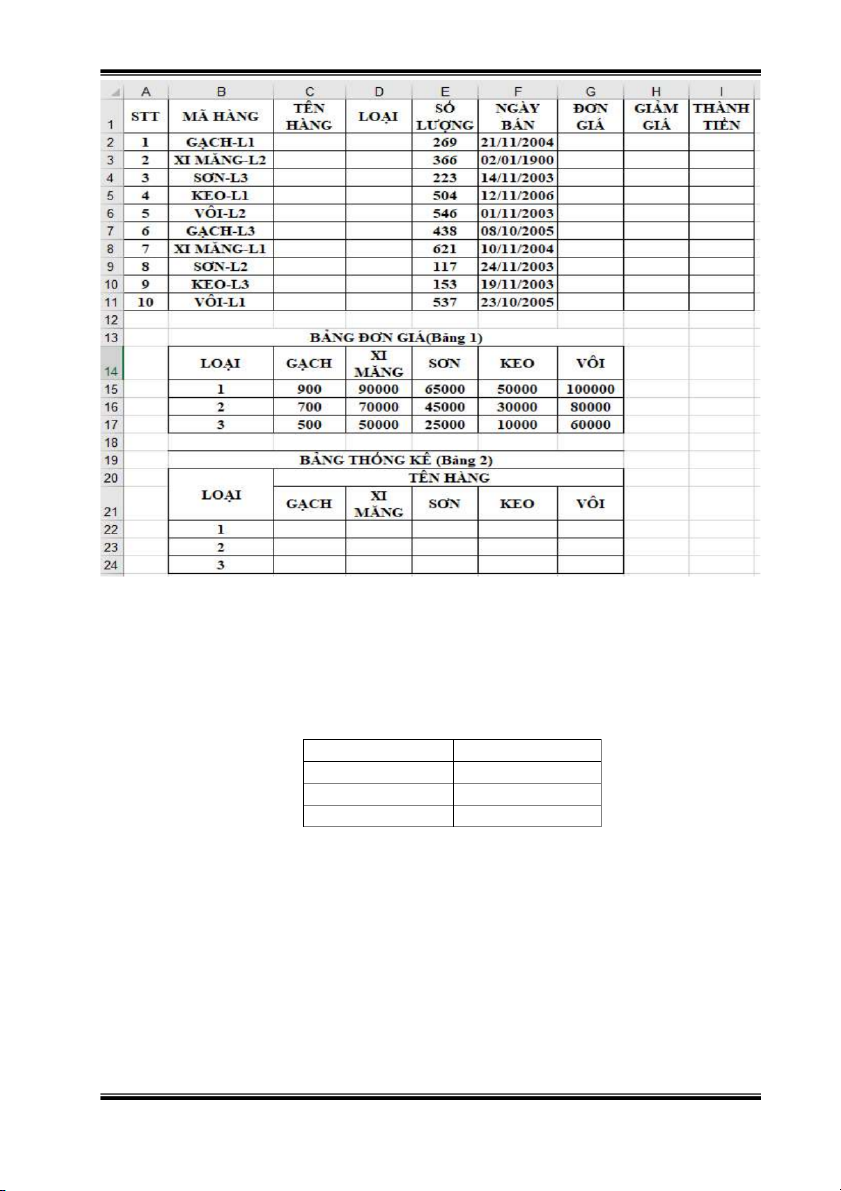
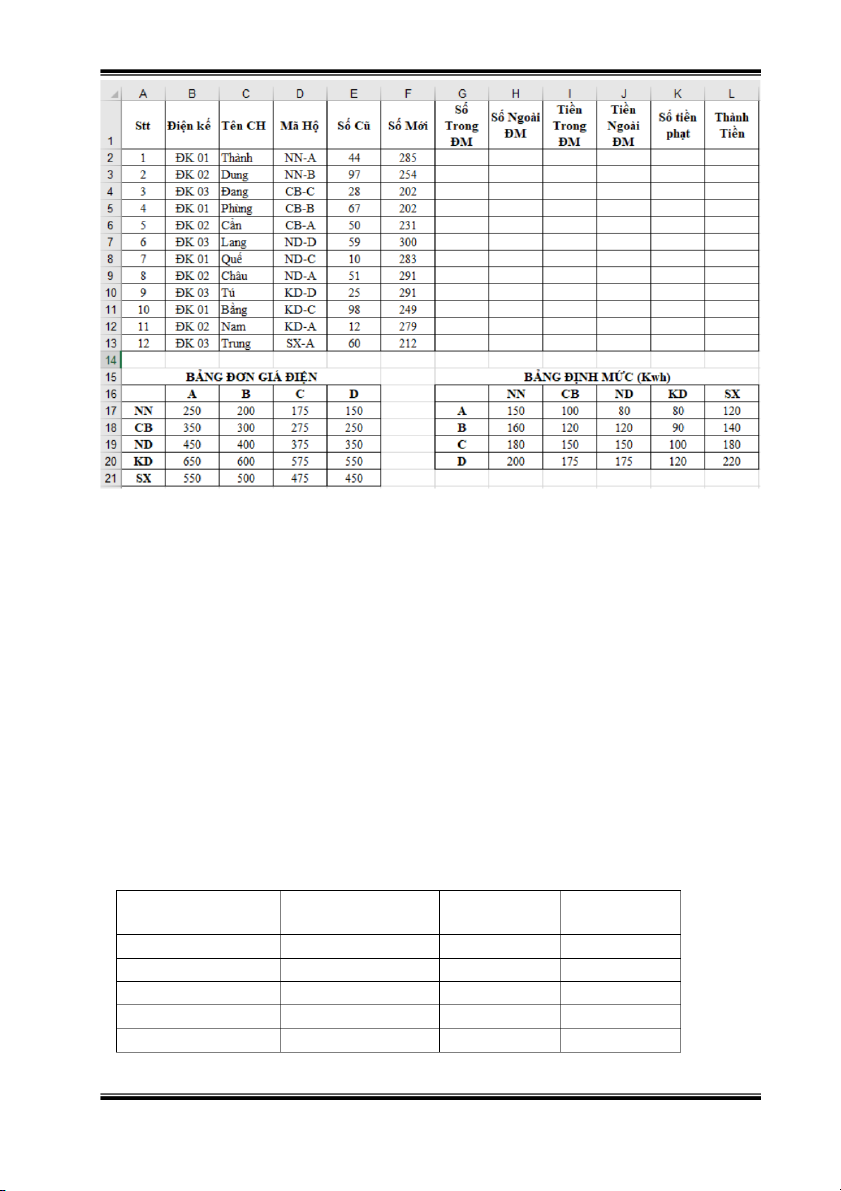
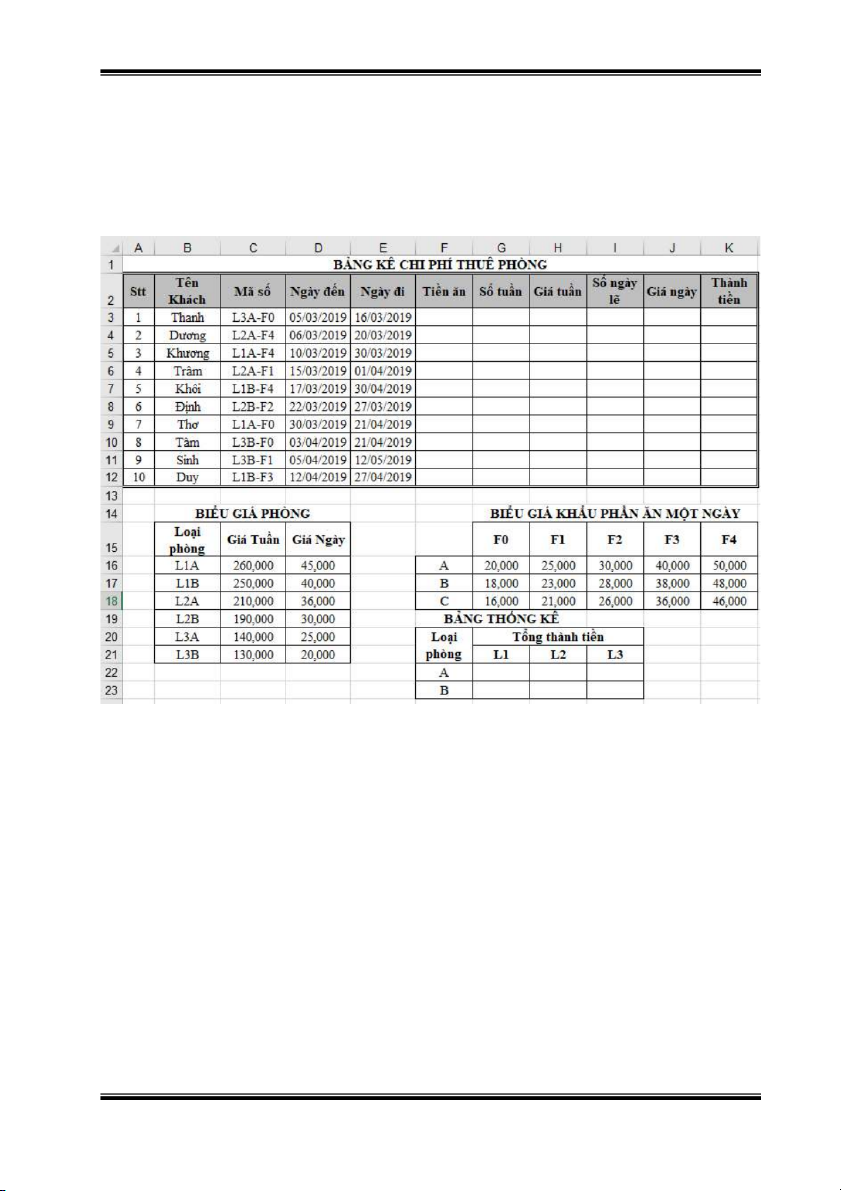
Preview text:
Bài tập thực hành Excel Nâng Cao
BÀI TẬP THỰC HÀNH
MICROSOFT EXCEL NÂNG CAO BÀI 1: Yêu cầu
1. Từ bảng bậc lương. Hãy tìm bậc lương tương ứng cho từng nhân viên
2. Từ bảng phụ cấp. Hãy tìm tên phòng ban
3. Lập công thức cho cột Phòng ban dựa vào ký tự đầu bên phải của Mã NV
4. Dựa vào ngày làm việc,
thâm niên cho từng nhân viên trong năm 2009 tính
5. Từ bảng phụ cấp. Hãy tìm mức phụ cấp tương ứng với thâm niên công tác * Số năm công tác
6. Lập công thức tính Lương = Số ngày công * Bậc lương
- Nếu số ngày lơn hơn 24 thì số ngày dư ra được tính gấp đôi
- Nếu số ngày công lớn hơn 25 thì số ngày dư ra được tính gấp ba lần
7. Lập công thức tính Tạm ứng (tạm ứng chỉ lấy phần nguyên):
- Nếu phòng kế toán được tạm ứng 1/3
- Nếu phòng Tổ chức được tạm 1/4
- Phòng Kinh doanh, Giám đốc được tạm ứng 1/2
8. Lập công thức cho cột thực lãnh. Thực lãnh = Lương + Phụ cấp thâm niên - Tạm ứng
9. Sắp xếp danh sách tăng dần theo Tên, nếu trùng tên sắp xếp tăng dần theo Năm sinh
nếu trùng Năm sinh sắp xếp tăng dần theo phòng ban
10. Trích lọc sang Sheet khác danh sách các nhân viên phòng Kế toán, Tổ chức có năm sinh trước năm 1977 11. Trích lọc sang
Tố chức, Giám đốc có ngày làm việc nhỏ
Sheet khách các nhân viên phòng hơn 25
12. Trích lọc sang Sheet khách các nhân viên có số tháng làm việc lớn hơn hoặc bằng 7
13. Tính số nhân viên phòng Kế toán, Tổ chức, Kinh doanh có số ngày công lớn hơn 24
14. Từ phòng Giám đốc và Kế toán. Tìm nhân viên có tạm ứng lớn nhất và nhở nhất
15. Tính tổng phụ cấp của mã nhân viên A và B có số năm công tác lơn hơn hoặc bằng 10
16. Tỉnh tổng thực lãnh của phòng Kế toán, Kinh doanh có số năm công tác nhỏ hoặc bằng 12
17. Sử dụng Pivot Table thống kế tổng phụ cấp theo từng phòng ban
18. Sử dụng Pivot Table thống kế tổng thực
theo phòng ban và giới tính lãnh
19. Sử dụng Pivot Table thống kế số lượng nhân viên có giới tính Nam, Nữ BÀI 2:
ThS. Dương Trương Quốc Khánh 1
Bài tập thực hành Excel Nâng Cao Yêu cầu:
1. Dựa vào Mã tỉnh/Mạng ĐTDĐ trong bảng cước phí điện thoại lấy ra loại cuộc gọi cho cột TP/Tỉnh.
Nếu ký tự đầu của cuộc gọi là "0" thì gọi Liên tỉnh hay ĐTDĐ và 2 ký tự kế tiếp là Mã tỉnh hay Mạng
ĐTDD, ngược lại là "Thành phố".
2. Lập công thức cho cột vùng, để biết số gọi thuộc vùng nào, biết rằng thành phố có vùng là 3
3. Tính Thời gian gọi = giờ KT - giờ BĐ. Thời gian đổi ra phút.
4. Tính Đơn giá, nếu cuộc gọi là Liên tỉnh/ĐTDĐ thì đơn giá mỗi phút lấy ra trong bảng cước
phí (dựa vào Mã tỉnh/Mạng ĐTDĐ). Nếu gọi trong thành phố thì đơn giá một cuộc là 700đ
5. Tính số cuộc gọi, nếu cuộc gọi là Liên tỉnh/ĐTDĐ thì số cuộc gọi = số phút gọi.
Nếu thành phố thì cứ 2 phút được tính là 1 cuộc, nếu số phút < 3 vẫn tính là 1 cuộc gọi.
6. Tính số cuộc gọi và tiền trả cho các cuộc gọi là Thành phố và ĐTDĐ và lưu lại trong bảng thống kê.
7. Sắp xếp danh sách theo thứ tự tăng dần của vùng, nếu trùng vùng thì sắp xếp tăng dần theo Tỉnh / TP
8. Trích lọc danh sách các cuộc gọi liên tỉnh và có thời gian gọi trên 10 phút sang sheet khác
9. Trích lọc danh sách các cuộc gọi có số giờ bắt đầu lớn hơn hoặc bằng 15 giờ sang sang sheet khác
10. Tính tổng số tiền gọi theo từng vùng
11. Tính tổng số tiền gọi của Hà Nội, Vũng Tàu, có thời gian gọi lớn hơn hoặc bằng 15
12. Sử dụng Pivot Table thống kê tổng số phút gọi theo từng vùng
13. Sử dụng Pivot Table thống kê tổng tiền phải trả theo Tỉnh/TP và vùng BÀI 3:
ThS. Dương Trương Quốc Khánh 2
Bài tập thực hành Excel Nâng Cao Yêu cầu:
1. Lập công thức cho biết tên hàng & hãng sản xuất. Ví dụ như Mã A1001 là VCD Sony dựa vào Mã hàng,và bảng tên hàng,
biết rằng mã hàng có 5 ký tự , ký tự tứ nhất cho biết tên sản phẩm, ký tự thứ 2 cho biết tên hãng sản xuất
2. Lập công thức cho biết Đơn giá và Thuế = Đơn giá * số lượng * tỷ lệ thuế
4. Lập công thức cho biết Phí vận chuyển =Cự ly * 0.075 USD
5. Lập công thức tính chi phí kho, biết rằng hạn lưu kho đến hết ngày 25/04/2004,
Chi phí kho = số ngày quá hạn lưu kho *5% *Số lượng*đơn giá
6. Lập công thức tính tổng cộng và chuyển đổi sang Vnđ, dựa vào bảng tỷ giá
7. Sắp xếp bảng tính tăng dần theo cột tên hàng, nếu trùng thì sắp xếp giảm dần theo số lượng
8. Trích lọc các mặt hàng có ngày bán lớn hơn 8 và được bán trong tháng 04/2004.
9. Lập bảng thống kê sau,cho biết số lượng của từng loại sản phẩm tương ứng với hãng sản xuất Sony JVC Sharp Toshiba Sanyo National Caree LG A ? ? ? ? ? ? ? ? B ? ? ? ? ? ? ? ? C ? ? ? ? ? ? ? ? D ? ? ? ? ? ? ? ?
10. Tính số mã hàng loại A và B, có số lượng lớn hơn hoặc bằng 500
11. Tính tổng chí phí vận chuyển của hãng Sony và Sharp, có số lượng lớn hơn hoặc bằng 100
12. Sử dụng Pivot Table thống kê tổng số lượng các mặt hàng theo tên hàng và hãng sản xuất
13. Sử dụng Pivot Table thống kê tổng Tiền VNĐ các mặt hàng theo tên hàng, hãng sản xuất và ngày hóa đơn BÀI 4:
ThS. Dương Trương Quốc Khánh 3
Bài tập thực hành Excel Nâng Cao Yêu cầu :
1. Soạn thảo bản tính theo đúng mẩu trên.
2. Từ mã hàng hãy xác định cột tên hàng
3. Từ 2 ký tự cuối cùng của mã hàng, Cập nhật thông tin các loại hàng như sau: LOẠI 1, LOẠI 2, LOẠI 3
4. Dựa vào bảng 1. Hãy tìm đơn giá tương ứng cho từng loại hàng.
5. Dựa vào số lượng bán. Hãy xác định số tiền giảm giá như sau : Số lượng Giảm Giá >300 2% >400 5% >500 10%
6. Tính thành tiền cho từng mặt hàng
7. Dưa vào bảng 2. Hãy thống kê số lượng bán của các mặt hàng
8. Trích lọc danh sách các mặt hàng có thành tiền lớn nhất và nhỏ nhất
9. Trích lọc danh sách mặt hàng loại 1 có số lượng lớn hơn bằng 500
10. Trích lọc danh sách các hàng có ngày bán lơn hơn 10 và được bán trong tháng 11
11. Sử dụng Pivot Table để thống kê tổng thành tiền cho từng mặt hàng
12. Dùng hàm Database tính số lần bán các mặt hàng GẠCH, XI MĂNG
13. Dùng hàm Database tính tổng thành tiền cho mặt hàng SƠN, KEO có số lượng lớn hơn 150
14. Sắp xếp bảng tính tăng dần theo cột tên hàng, nếu trùng sắp xếp giảm dần theo cột thành tiền.
15. Sử dụng Pivot Table, thống kê số lượng bán theo từng loại hàng
16. Sử dụng Pivot Table, thống kê tổng thành tiền tên hàng và loại hàng BÀI 5:
ThS. Dương Trương Quốc Khánh 4
Bài tập thực hành Excel Nâng Cao *Yêu cầu
Mã Hộ: Trong đó 2 ký tự đầu chỉ loại hộ, ký tự cuối chỉ khu vực đăng ký
1. Số trong định mức = Số mới - Số cũ, nếu (số mới - Số cũ) < Định mức, ngược lại thì lấy định mức tra trong bảng định mức
2. Tính số điện ngoài định mức
3. Tiền Trong Định Mức = Số Trong Định Mức * Đơn Giá. Giá Tra trong bảng Đơn Giá
4. Tiền Ngoài Định Mức = Số Ngoài Định Mức*Đơn Giá *1.5 . Giá Tra trong bảng Đơn Giá
5. Tính số tiền phạt, thành Tiền, trong đó:= Tiền Trong Định Mức + Tiền Ngoài Định Mức
- Nếu sử dụng ngoài định mức thì phạt 10% số chữ điện ngoài định mức
- Thành Tiền = Tiền Trong Định Mức + Tiền Ngoài Định Mức + Số tiền phạt
6. Trích rút sang sheet khác những hộ thỏa điều kiện: Hộ Tiêu Thụ Vượt Định mức
7. Trích rút sang sheet khác những hộ thỏa điều kiện: Hộ Kinh Doanh, Sản xuất tiêu Thụ Vượt Định mức
8. Trích rút dữ liệu sang sheet khác những hộ Hoặc là thành tiền lớn nhất, thành tiền nhỏ nhất
9. Dùng chức năng Advanced Filter, hãy trích rút danh sách mẫu tin thỏa từng trường hợp sau
a. Những hộ có Số Cũ<=50 hoặc Số Mới >=250
b. Những hộ là nhà nước ở khu vực A, hoặc Cán bộ ở khu vực B, Hoặc ND ở khu vực C.
10. Tính toán bảng thông kê sau:
Bảng Thống Kê Theo Loại Hộ Mã Số Loại Hộ Số Lượng Tổng Thành Tiền NN NHÀ NƯỚC CB CÁN BỘ ND NHÂN DÂN KD KINH DOANH SX SẢN XUẤT
11. Tính tổng thành tiền hộ kinh doanh, sản xuất, tiêu thụ vượt định mức
ThS. Dương Trương Quốc Khánh 5
Bài tập thực hành Excel Nâng Cao
12. Tính số hộ tiêu thụ lưu trú tại khu vực B, C và tiêu thụ vượt định mức
13. Tính thành tiền lớn nhất cho các hộ tiêu thụ vượt định mức tại khu vực A và C
14. Tính thành tiền nhỏ nhất cho các hộ tiêu thụ vượt định mức tại khu vực B và C
15. Sử dụng Pivot Table thống kê thành tiền trong định mức theo khu vực và mã hộ
16. Sử dụng Pivot Table thống kê số điện kế theo khu vực BÀI 6: Yêu cầu :
1. Lập công thức tính số liệu cho các cột :
2. Tiền ăn. Biết rằng Tiền ăn = (số ngày ở)* đơn giá khẩu phần ăn. đơn giá khẩu phần ăn được dò tìm
và lấy ra ở bảng Biểu giá Khẩu phần ăn một ngày dựa vào 2 ký tự cuối của mã số.
3. Tính số tuần và đơn giá tuần, Tính số ngày lẽ và đơn giá ngày
Đơn giá tuần và Đơn giá ngày được dò tìm và lấy ra từ Biểu giá phòng dựa vào 3 ký tự đầu của Mã số.
4. Thành tiền. Biết rằng Tổng cộng=Tiền ăn + tiền thuê phòng theo tuần + tiền thuê phòng theo ngày
5. Từ bảng thống kê. Hãy thống kê tổng thành tiền
6. Rút trích danh sách những người ở phòng L1A và L3B có 500000 <= Thành tiền <= 1500000
7. Trích lọc danh sách khách hàng đến trong tháng 03 có số ngày lơn hơn hoặc bằng 10 sang sheet khác
8. Có bao nhiêu khách hàng đến trong tháng 03 và đi trong tháng 04
9. Tính tổng thành tiền cho các loại phòng L1, L3 và số ngãy lẽ lơn hơn 3
10. Sử dụng Pivot Table thống kê tổng tiền ăn theo F0, F1, F2, F3, F4
11. Sử dụng Pivot Table thống kê tổng thành tiền theo loại phòng và tháng đi
ThS. Dương Trương Quốc Khánh 6